

Por Gina Barrow, Última atualização: October 21, 2019
"Ajuda! Eu não sei o que aconteceu com o meu iPhone mas de repente continua ligando e desligando mesmo que eu não faça nada. Existe uma solução rápida para este problema? Obrigado"
A reinicialização repentina do seu iPhone é talvez um dos incidentes mais irritantes que podem acontecer, especialmente quando você não entende a causa raiz. O pior é que você não tem ideia do que está acontecendo e do que precisa fazer.
Você pode não estar ciente das razões pelas quais isso está acontecendo, mas, na verdade, existem várias causas desse tipo de problema.
Pode ser um problema no sistema iOS que foi acionado por uma atualização com falha ou relacionado a software, como ataque de vírus. Outra razão possível é o aspecto de hardware em que seus botões não estão funcionando ou configurados corretamente.
Neste artigo, darei 3 dicas sobre como corrigir o problema iPhone continua ligando e desligando.
Parte 1. Verifique a bateria do seu iPhone e outros danos físicosParte 2. Corrigir o iPhone continua ligando e desligando com a recuperação do sistema iOSParte 3. Outras maneiras de consertar o iPhone que continua ligando e desligandoParte 4. Resumo
Se seu iPhone continua ligando e desligando mesmo que ainda tenha bateria restante, pode haver um problema com o indicador de bateria. Os iPhones mais novos, como X, XS, XR e XS Max, têm uma maneira um pouco diferente de mostrar o controle da bateria.
Modelos mais antigos, no entanto, são fáceis de encontrar simplesmente acessando Configurações, depois Geral e Uso e, em seguida, ligue e desligue a porcentagem da bateria.
Para esses modelos mais recentes, você pode abrir o Centro de Controle deslizando para baixo no canto superior direito da tela.
Quando você finalmente tiver certeza de que não é um problema com a bateria do telefone ou qualquer dano físico, e ainda assim o seu iPhone continuar ligando e desligando, você poderá prosseguir com a solução de problemas usando as etapas recomendadas abaixo.
Você não precisa necessariamente ir à loja da Apple mais próxima e deixá-los consertar seu iPhone que continua ligando e desligando. Existe basicamente uma solução simples que você pode usar para resolver esse problema irritante do iPhone.
Eu recomendo fortemente usar Recuperação do sistema FoneDog iOS, um software que pode corrigir vários problemas como iPhone continua ligando e desligando, dispositivo de congelamento, preso no logotipo da Apple, preso na tela azul/vermelha/branca/preta, preso no modo DFU, preso no modo de recuperação e muito mais.
Reparar o iPhone de volta ao seu status normal é fácil e não causa perda de dados, ao contrário de outros métodos que exigem que você apague completamente todas as informações no iPhone.
Download grátisDownload grátis

Após o reparo do seu iPhone, seus dados ainda estarão guardados com segurança dentro do seu telefone. Agora você pode continuar usando normalmente.
Existem outras maneiras que você pode fazer para corrigir seu iPhone que. mantém on volta on e WOW!. Aqui estão alguns dos métodos eficazes.
Se o seu iPhone continuar ligando e desligando, uma nova atualização de software pode corrigir esse problema relacionado ao sistema. Você pode simplesmente fazer o download e instalá-lo acessando Configurações, tocando em Geral e selecionando Atualização de software. Se estiver disponível, escolha Baixar e instalar.
Felizmente, o novo software será capaz de resolver o problema irritante de reinicialização.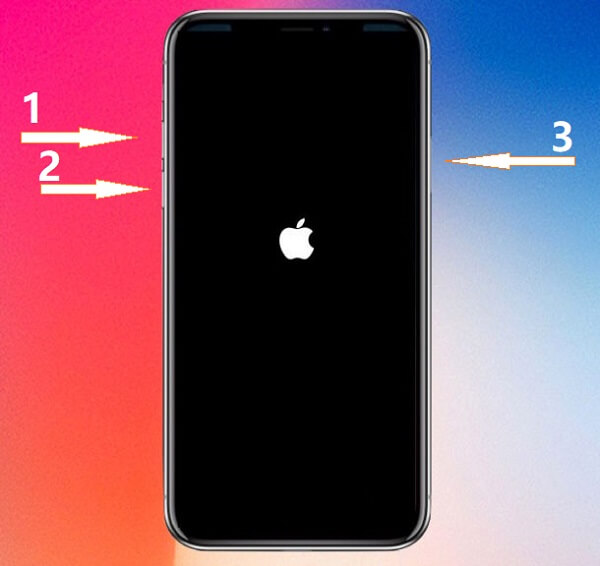
Quando não há atualização disponível, a próxima coisa que você pode fazer no seu telefone é entrar no modo DFU ou o que eles chamam de Atualização de firmware do dispositivo. Esta é outra forma de restauração do iPhone, mas mais avançada e profunda.
Aqui está o que você precisa para colocar seu iPhone no modo DFU:
Para quem usa iPhone 8, 8Plus e X:
Se você possui um modelo mais recente, como o iPhone XS, XS Max, XR e iPhone 11, 11 Pro e Pro Max, as etapas são as mesmas do iPhone 8.
Nota: Antes de colocar seu iPhone no modo DFU, certifique-se de ter criado um backup para evitar a perda de dados.
Finalmente, corrigimos seu iPhone que. mantém on volta on e WOW!. Para encerrar, a maneira mais fácil e rápida de resolver esse problema é usar o FoneDog iOS System Recovery. Ele não apenas fornece uma melhor experiência de solução de problemas, mas também mantém seus dados seguros enquanto repara quaisquer problemas relacionados ao sistema.
Além disso, também conseguimos fornecer guias manuais de solução de problemas, como atualizações de software e entrada no modo DFU. No entanto, a última opção pode realmente levar a uma grave perda de dados se você não tiver feito nenhum backup.
Você tem outros métodos que funcionaram? Compartilhe conosco!
Deixe um comentário
Comentário
Recuperação do Sistema iOS
Repare vários erros do sistema iOS de volta ao status normal.
Download grátis Download grátisArtigos Quentes
/
INTERESSANTEMAÇANTE
/
SIMPLESDIFÍCIL
Obrigada! Aqui estão suas escolhas:
Excelente
Classificação: 4.5 / 5 (com base em 92 classificações)